Откатить виндовс 10 до виндовс 7
В некоторых случаях необходимо откатить операционку Виндовс 10 до версии Виндовс 7. Это происходит из-за некоторой разницы в оформлении операционных систем, функционировании определенных блоков компьютера, других моментов. Если необходимо выполнить процедуру отката, используют внутренние инструменты или дополнительные скачанные программы.
Как обратно вернуть Windows 7 с Windows 10
Операционная система – operating system – это набор связанных между собой приложений, файлов, документов, которые выполняют функцию управления персональным компьютером (стационарным устройством или ноутбуком). Назначение операционки:
- является ключевым набором программ и системных блоков на ПК;
- обеспечивает взаимосвязь различных компонентов и устройств с помощью специальных драйверов (мышь, клавиатура, микрофон, принтер и все остальные);
- внутри системы работают различные службы, интерфейсы и библиотеки, используемые для некоторых задач программирования.
Компания-разработчик Microsoft постоянно совершенствует операционку, выпускаются новые версии и обновления. Не всегда пользователи бывают рады изменениям, поэтому возникает необходимость отката операционной системы до предыдущего варианта.

Встроенная опция отката
Для возврата операционки ПК в предыдущее состояние – от десятой до седьмой версии – можно использовать встроенные инструменты ПК. Этапы действий при выполнении процедуры:
- одновременно зажать сочетание горячих клавиш на клавиатуре: «Win» и «I», чтобы запустить специальный экран;
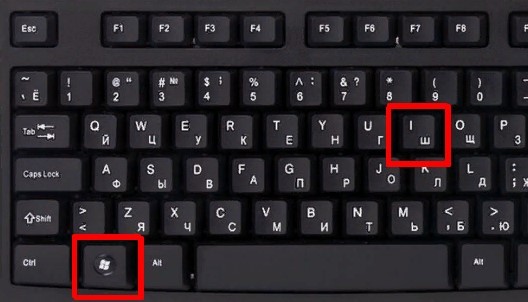
- выбрать блок под названием «Обновление и безопасность»;
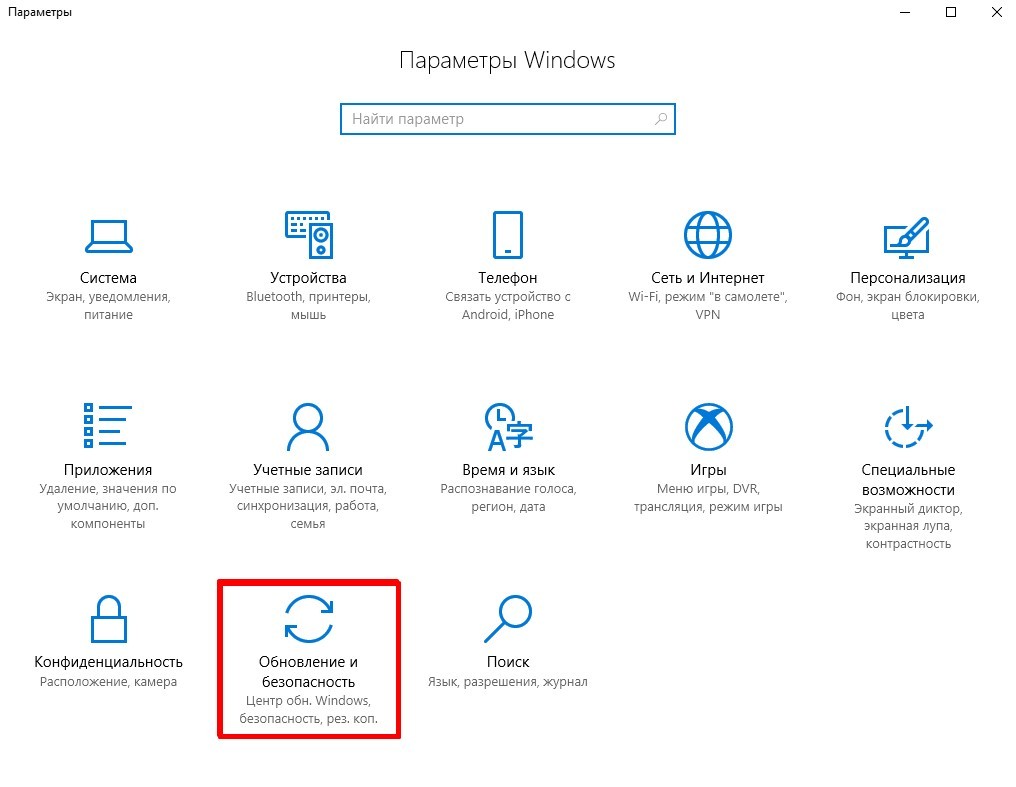
- перейти на пункт «Восстановление» (располагается в левой части поля навигации);
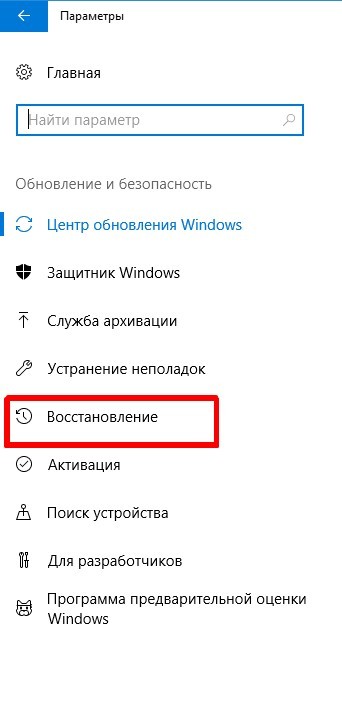
- в дополнительном окне кликнуть по строке «Вернуться к Виндовс Х», где латинская буква обозначает версию, которую пользователь устанавливал ранее.

После этого необходимо подтвердить начало операции, кликнув по кнопке «Начать» на экране. Система предложит несколько причин, из-за которых пользователь стремится поменять версию ОС. Напротив подходящего пункта следует поставить галочку, кликнуть по клавише «Далее».
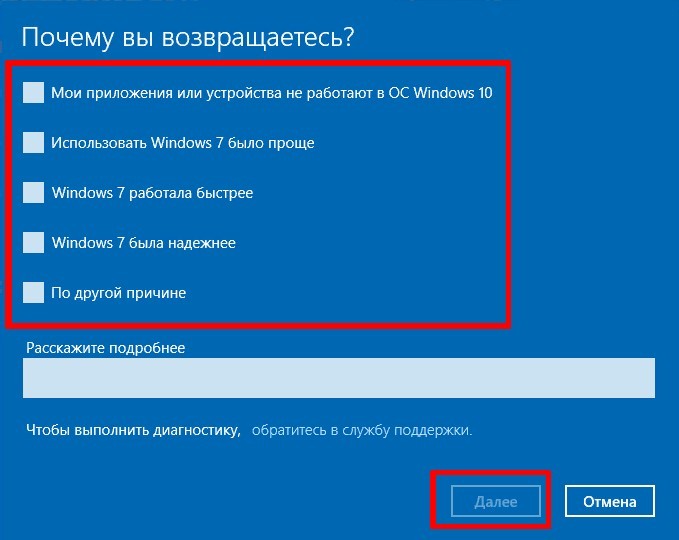
Система предоставит рекомендации по использованию нужной вариации операционки платформы Windows. Следует внимательно ознакомиться с предоставленной информацией, чтобы перейти к дальнейшим действиям.


Спустя некоторое время операция по возвращению к предыдущей версии операционной системы будет завершена.
Windows.old
Переход от новой вариации ОС возможен в течение первых 30 суток после переустановки. По прошествии данного периода времени система удалит информацию о внутренних реестрах старой операционки.
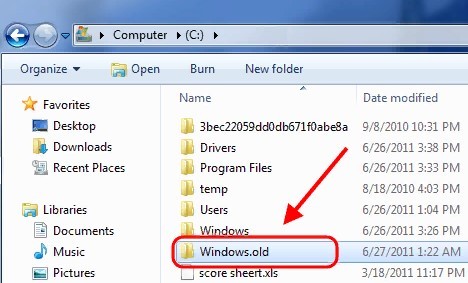

При переустановке наименования необходимых каталогов следует изменить. Например, перед названием можно добавить несколько символов.
Из образа
Заблаговременно подготовленный образ операционной системы поможет пользователю осуществить возврат к более ранней вариации операционки. Запись Винды на носитель осуществляют до активации обновлений на заново установленную ОС. Инструкция:
- перейти на панель управления рабочего стола персонального компьютера;

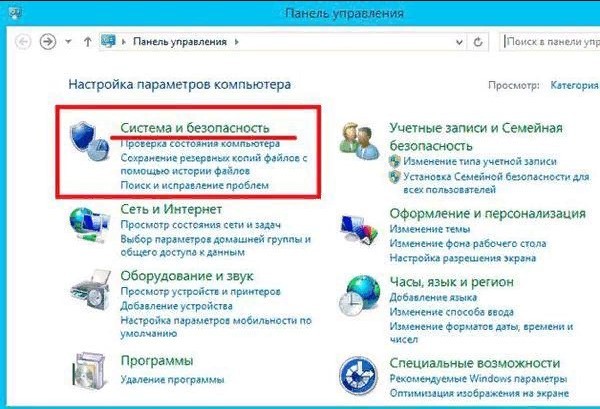
- открыть пункты «Система и безопасность», «Архивация и восстановление»;

- затем важно выбрать место, куда следует сохранить выбранный образ.
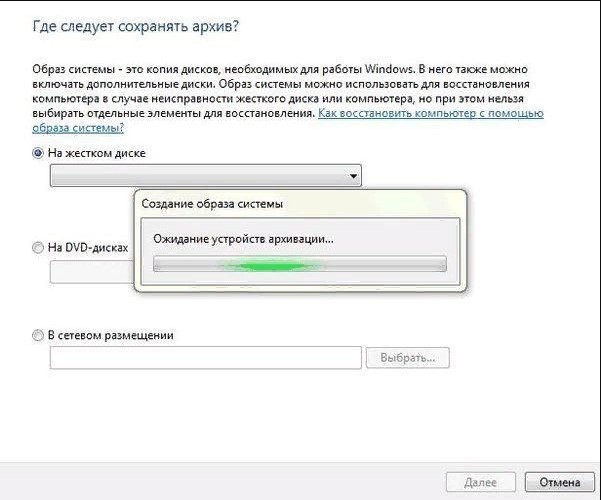
По завершении процесса обработки данных на экране монитора компьютера (стационарного или мобильного) появится специальное уведомление.
Чистая установка Windows 7
В некоторых случаях восстановление старой версии ОС с помощью дополнительных инструментов невозможно. Допускается запись «семерки» поверх установленной десятой Винды. Этапы действий:
- создать новый загрузочный носитель (DVD или USB-формата);
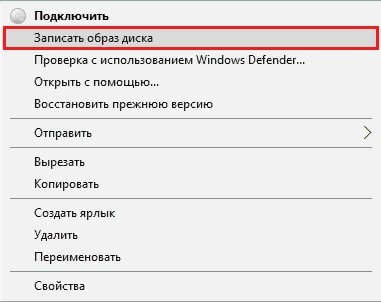
- если установка не запустится, выполнить перезагрузку операционки;
- после появления необходимого экрана нажать «F12», «Del», «F2» или «F10».
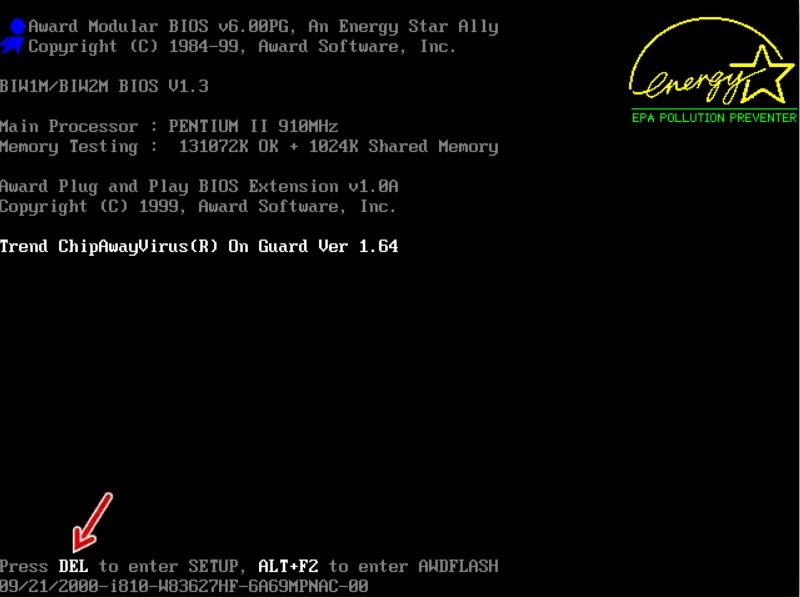
В нужном списке выбирают подходящее устройство и подтверждают клавишей «Enter». После запуска инструмента Мастер установки следовать инструкциям, открывающимся на экране.
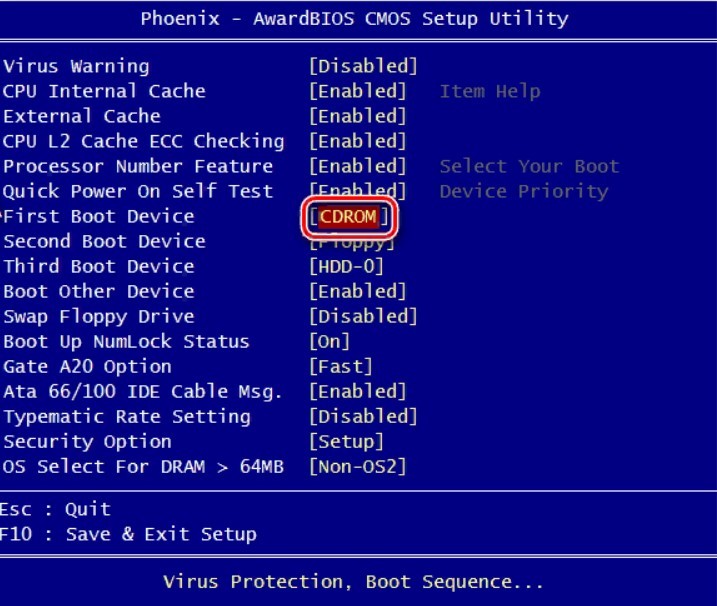
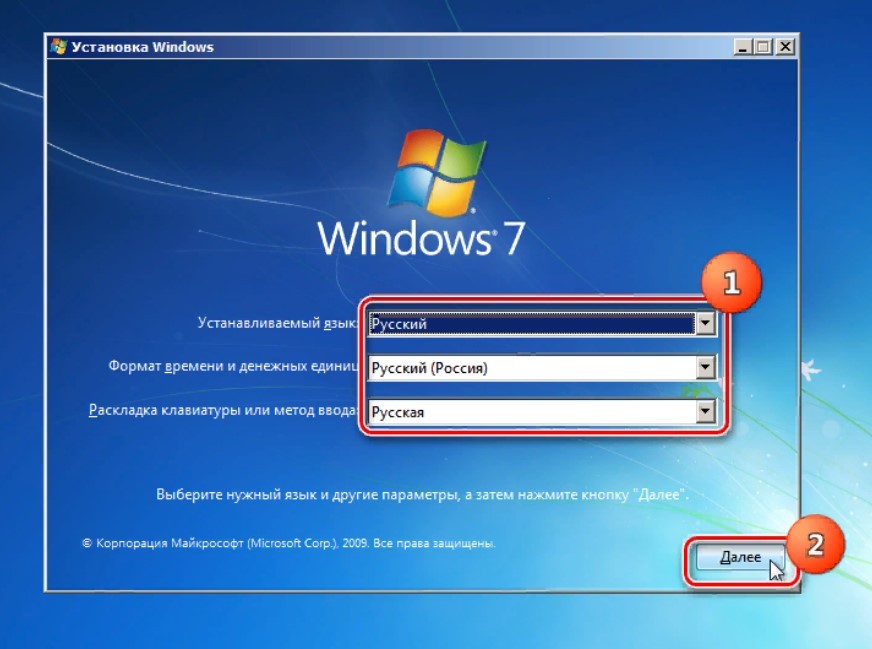
Внимание! Полная переустановка ОС с десятой на седьмую версию удалит информацию пользователя с персонального устройства.
Откат ОС до «семерки» необходим, если пользователя не устроило обновление «десятки». В новой версии изменены внешние настройки операционной системы и некоторые встроенные компоненты. Настройки откатывают через заранее созданный образ ОС, стандартную установку «семерки» или через встроенную опцию. Выбор зависит от текущего состояния ПК, навыков и технических возможностей владельца устройства.
Часто бывает так, что новейшая система Windows 10 не совсем подошла пользователю по каким-то причинам, и он хотел бы отменить данное обновление. В этом случае он принимает решение об ее откате до старой версии. Как это сделать правильно, будет разобрано в данной статье. Откатывать систему Windows 10 будем до привычной нам системы Windows 7 (или 8, если вы привыкли к ней). Для этого подойдут 3 проверенных способа, в зависимости от сроков использования Windows 10.
Откат до Windows 7 или 8, если с момента обновления прошло не более месяца
В этом случае достаточно просто отменить обновление. Задача облегчается тем, что все сведения о старой версии системы сохраняются на винчестере, в папке «Windows.old». Данная папка хранится на компьютере ровно календарный месяц. По прошествии месячного срока она удаляется, поэтому выполнить восстановление методом отката будет уже невозможно. Удаление этой папки требуется ввиду ее слишком большого размера. В некоторых случаях она может занимать до 20-25 Гб.
Итак, приступаем к откату:
— Откройте раздел под названием «Параметры». Для этого нажмите сочетание «Windows + I».
— Отыщите там подраздел «Обновление и безопасность».
— Вам станет доступна вкладка «Безопасность». В ней имеется функция возврата к старой системе.
После выбора данной возможности система задаст вам вопрос о причинах отката. Можно указать любую причину. Система предупредит вас о возможных последствиях такого отката, а также выдаст рекомендации о его проведении. Продолжайте выполнять откат, и уже минут через 5 система Windows 7 вновь окажется на вашем компьютере.
Если с момента обновления прошло более 1 месяца
Если вы пользуетесь Windows 10 уже более месяца, то предыдущий способ восстановления вам не подойдет. Используйте один из нижеперечисленных способов, которые являются более радикальными.
Используя дистрибутив системы на флеш-накопителе или диске, выполните полную переустановку системы. Для этого вставьте носитель в компьютер, и действуйте по командам установщика. Процедура установки займет определенное время, около 1 часа, так что запаситесь терпением. Однако на выходе вы получите полностью новенькую систему Windows 7 или 8, напрочь лишенную ошибок и вирусов. Рекомендуется перед установкой системы выполнить форматирование того логического раздела, на который система будет устанавливаться.
Восстановление Windows из ранее созданного образа
В отличие от новой установки, данная операция не займет много времени. Пара минут работы, и Windows 7 или 8 будет снова стоять у вас на компьютере.
Необходимым условием применения такого способа является заблаговременное создание копии диска с установленной Windows 7 или 8. Этот образ нужно создать еще до того, как вы решили выполнить обновление. Данный образ диска может храниться либо на жестком диске, либо на внешнем носителе. Для восстановления системы из образа нужно будет воспользоваться встроенными средствами самой системы.
Откройте панель управления, где найдите вкладку «Система и безопасность». Там имеется раздел «Архивация и восстановление». Система Windows 7 (8) дает возможность создавать образы без использования сторонних программ. Нажмите на нужную кнопку, укажите место сохранения образа, укажите, с какого диска или раздела создавать образ, и система приступит к его созданию.
Образ диска запишите на диск или флешку, либо просто сохраните на своем винчестере. С его помощью вы сможете за считанные минуты восстановить на компьютере систему Windows 7 или 8. Причем, неограниченное количество раз.
Мы рассмотрели, как вернуть на компьютере Windows 7 или 8 после решения об отказе от Windows 10. Любой из этих способов поможет вам вновь работать с полюбившейся многим пользователям Windows 7 или 8.

После неудавшегося плана перевести 1 млрд пользователей с младших версий на Windows 10 (несмотря на агрессивное продвижение, перешли втрое меньше), Microsoft начинает новое наступление по всем фронтам.
В начале августа вышло масштабное обновление Windows 10 Anniversary, которое добавляет ряд новых возможностей и правок интерфейса, а также включает поддержку HoloLens и новые функции Cortana.
Но что если вы соблазнились и бесплатно установили «десятку», однако она категорически вам не понравилась, нестабильно работает, или вы просто раздумали информировать Microsoft обо всех своих действиях?
Специально для вас мы расскажем, как удалить Windows 10 и вернуться к Windows 7 или Windows 8.1.

Как откатить Windows 10 до Windows 7 или 8.1?
Без переустановки откатить «десятку» к предыдущей версии получится только если вы установили ее в качестве обновления существующей системы.
Для отката Windows 10 откройте меню «Пуск» — «Параметры» — «Обновление и безопасность» — «Восстановление».
Открываем «Пуск», находим «Параметры»

Выбираем «Обновление и безопасность»

Находим пункт «Восстановление»

На месте красного прямоугольника должна быть опция «Вернуться к Windows 7» или «Вернуться к Windows 8.1».
В нашем случае ее нет, потому что с момента обновления прошло больше месяца
В открывшемся окне выберите пункт «Вернуться к Windows 7» или «Вернуться к Windows 8.1» — в зависимости от того, какая версия операционной системы была установлена прежде. Затем нажмите кнопку «Начать».
При этом система потребует объяснений, чем Windows 10 вас не устроила. Расскажите Microsoft все, что вы о ней думаете (шутка!)
Далее просто выполняйте инструкции установщика; после перезагрузки компьютер вернется к предыдущей версии Windows.
- Прошло больше месяца после обновления. По истечении этого срока система удаляет файлы предыдущей версии Windows.
- Вы стерли файлы предыдущей версии с помощью утилиты «Очистка диска», либо вручную удалили папку «C:\Windows.old»
Удалил, можно что-то сделать?
Избавиться от Windows 10 все еще можно, но придется переустанавливать Windows 7 или Windows 8.1 с нуля. Скачайте образы установочного диска нужной операционной системы с сайта Microsoft (образ Windows 7 или Windows 8.1).
Обратите внимание, что для этого вам понадобится лицензионный ключ. В случае с Windows 7 ищите наклейку, подтверждающую подлинность вашей копии операционной системы. У ноутбуков такая наклейка может быть на нижней панели, под батареей или даже на блоке питания.
С Windows 8 или 8.1 все еще проще. Ключ может вообще не понадобиться — он часто вшит в железо, и при установке система найдет его сама.
Перед установкой операционной системы не забудьте сделать копии важных файлов.
В каких случаях стоит делать откат Windows 10?
«Десятка» может просто вам не понравиться, и этой причины может быть достаточно для возвращения к предыдущей версии.
Однако переход на новую операционную систему всегда несет с собой определенный риск. Существуют миллионы непредсказуемых вариантов конфликтов между программами, устройствами и Windows 10, которые могут привести к нестабильной работе компьютера.
Хорошо, что антивирусные решения ESET NOD32 совместимы с Windows 10 и другими современными ОС :)
Есть разные методы, чтобы произвести откат с новой и еще сырой Windows 10, на старую и надежную Windows 7, которая ранее уже долгое время исправно служила в компьютере пользователя. Если у вас возник вопрос: «Как откатить Windows 10 до Windows 7?», то ниже описаны эффективные методы для осуществления этого. От владельца ПК требуется только остановить свой выбор на одном из подходящих ему методик и далее следовать пошаговым инструкциям, чтобы вернуть Windows к предыдущей модификации, инсталлированной в компьютере до ее обновления до «Десятки».
Требования
Метод решения злободневного вопроса: «Как вернуть все как было?» зависит от времени прошедшего с момента перехода на Виндовс 10. Но сразу необходимо успокоить неторопливых пользователей, что вернуться к «Семерке» можно всегда, вне зависимости от длительности периода эксплуатации операционной системы с индексом «10».
Здесь возможны следующие 2 варианта сценариев:
- Если пользователь не успел избавиться в течение 30 дней от каталога, который Десятка создает во время процедуры обновления, то надо произвести простое восстановление системы;
- В остальных вариантах потребуется использовать более жесткие меры.
Инструкция по восстановлению через откат системы
Если пользователю посчастливилось, и он попадает под 1 вариант рассмотренных выше сценариев действий, то в памяти его компьютера есть объемная директория под наименованием «Windows.old».

Каталог содержит все данные Виндовс 7, которые хранятся в памяти ПК 1 месяц. Через месяц эксплуатации «Десятка» выполняет деинсталляцию этой резервной копии ОС с целью экономии дискового пространства.
Чтобы откатить ОС необходимо выполнить следующие последовательные действия:
Возвращение к Виндовс 7 с использованием ее ранее сохраненного образа
Если пользователь заблаговременно позаботился и сохранил образ Виндовс 7, то доступно возвращение на старую ОС в любое время.
Алгоритм действий состоит из следующих шагов:
Примечание: этой своей сохраненной копией системы пользователь имеет право в дальнейшем пользоваться бесконечное число раз, т. е. постоянно использовать ее для восстановления ОС на своем ПК.
Процедура восстановления Виндовс 7
В случае когда в ПК Виндовс 10 эксплуатировалась уже более 30 дней, то для возврата к Виндовс 7 необходимо будет ее инсталлировать. Конечно, на эту процедуру уйдет значительное количество времени, но в ПК будет гарантированно инсталлирована система, полностью лишенная каких-либо ошибок и вредоносных приложений, т. к. будет являться фактически новой.
Необходимо осуществить следующие шаги:

Приветствуем вас на страницах блога iCover. Увы, не всегда обновление системы до Windows 10 происходит с нашего согласия и ведома. Как быть, если вас «обновили» и необходимо вернуться на привычную 7-ку, 8 или 8.1? В связи с тем, что подобное явление не редкость, мы расскажем об одном из самых простых, быстрых и безболезненных способов выхода из ситуации на тот самый случай, если это таки произойдет.

Если вас по каким-то причинам не удовлетворила новая версия ОС или же, вопреки всем предпринятым мерам Microsoft все же удалось тайком обновить на вашем компьютере Windows 7/8 до W10, то один из самых простых способов отката — использовать бесплатную утилиту Windows 10 Rollback от NeoSmart Technologies — разработчика популярной EasyBCD.
Последовательность операций выглядит предельно просто:
Вам потребуется загрузить Windows 10 Rollback Utility на флешку или оптический диск и загрузить с них компьютер, после чего программа просканирует все накопители и покажет найденные ОС, к которым возможен откат с Windows 10.

Выберите нужный вариант, выполните действие, перезапустите систему. Это все, что нужно.
Windows 10 Rollback Utility хороша не только простотой процедуры отката, но и двумя полезными бонусами.
Программка позволит вам не только откатиться, но и запретить обновления до Windows 10 на будущее, если вы твердо решили не проходить эту процедуру заново.
Если же в какой-то момент вы посчитаете что время предыдущих версий уже прошло, то всегда сможете отменить откат, поскольку действия, выполняемые программой на 100% обратимы. С этой целью директорию Windows 10 следует сохранить в отдельную папку и при желании, восстановить опять же за пару кликов.
Читайте также:


